局域网共享可以方便局域网中的计算机自动调用共享文件用打印机等资源,但有用户出现访问不了查看不到其他共享计算机的情况,在Win 10极速纯净版系统中,有用户发现升级Win 10的无法查看其他计算机和共享,而未升级之前是能用的 。
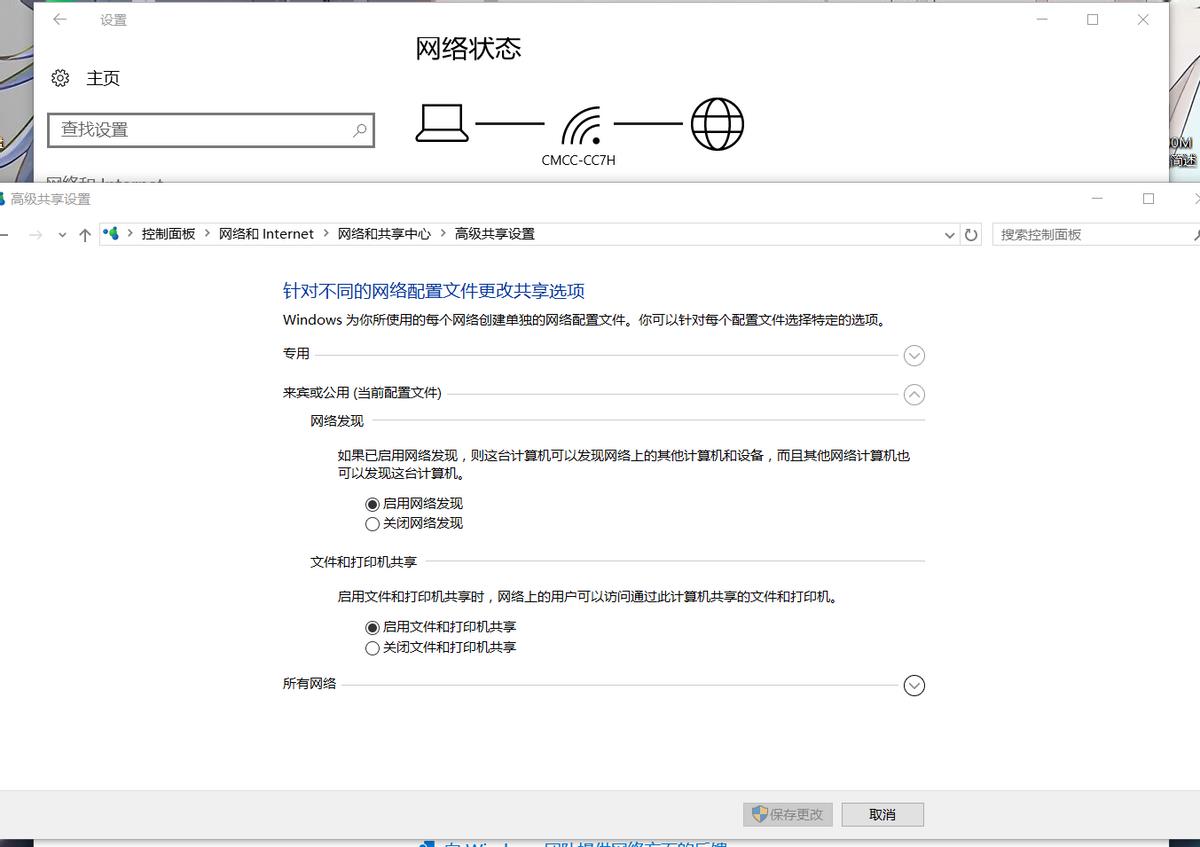
文章插图
方法一:检查共享是否设置正确
这个问题可能是由于本地计算机“文件共享”功能被关闭所造成的 。
您可以尝试以下方案:
1.打开“控制面板”-“网络和Internet”界面,点击“查看网络计算机和设备”按钮 。
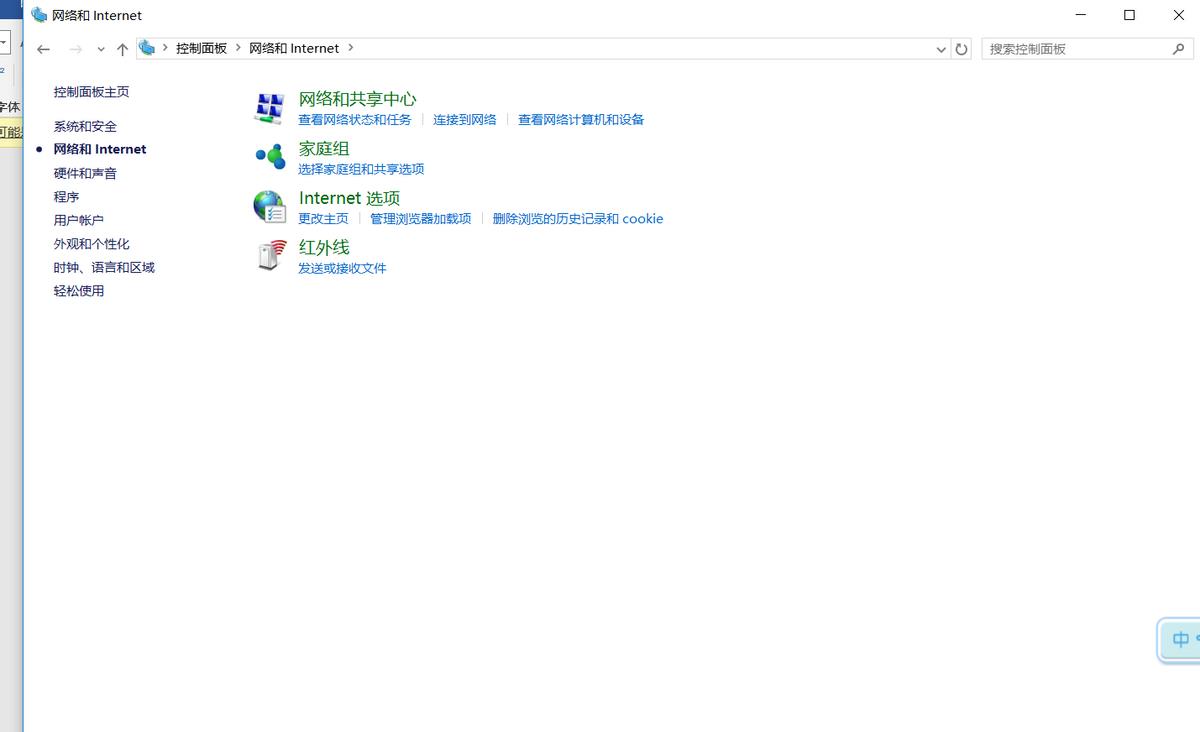
文章插图
【win10发现不了其他电脑的网络 win10切换专用或公用网络】2.在打开的“网络”窗口中,会看到“文件共享已关闭,看不到网络计算机和设备,请单击更改”的提示点击 。
3.在弹出的扩展菜单中,选择“启用文件共享和网络发现”项 。此时右击窗口空白处,选择“刷新”项 , 就可以看到局域网中其它计算机 。
除此之外 , 不同工作组之间也存在相互无法正常查看或访问的情况 。如果想实现相互共享访问操作,则必须将其修改成同一工作组:
(1)点击“开始”菜单,从中右击“计算机” , 选项“属性”项 。
(2)在弹出的系统界面中 , 点击左上角的“高级系统设置”按钮 。
(3)然后在打开的“系统属性”窗口中 , 切换到“计算机名”选项卡,点击“更改”按钮 。
(4)从弹出的“计算机名/域更改”界面中,修改“工作组名”为同一名称,即可将不同计算机分配到同一工作组中 。
方法二:切换成本地用户,并且删除PIN码,重新启动电脑 , 查看问题是否得到解决 。方法三:检查TCP/IP NetBIOS Helper服务是否开启
1.按Windows键+R , 输入“services.msc”并回车 。
2. 找到“TCP/IP NetBIOS Helper”服务,点鼠标右键 , 选择“启动” 。
3.稍等就可以看到“TCP/IP NetBIOS Helper”已启动,查看是否可以正常使用 。
方法四:检查局域网中是否有NAS储存设备,有的话断开试试!
您可以尝试启用NAS之后,将网络发现关掉并重新启用,查看是否可以正常使用 。
您也可以尝试查找FIREWALL设置里面,是否有类似于“允许或禁用程序访问”的选项 , 如有,找到共享,查看是否可以正常使用 。
- 维修创维电视的步骤和科普知识 创维电视开不了机怎么解决
- win10设置默认浏览器怎么设置 默认浏览器设置流程
- win10怎么快速调出计算器 电脑计算器快捷键是什么
- 桌面1和桌面2快速切换的快捷键 win10切换桌面怎么设置
- 电脑关不了机是怎么回事 电脑关机很久都关不上的原因
- 苹果一直重启循环开不了机怎么办 苹果重复开机关机循环的原因
- 优化工具推荐及使用技巧 使用电脑管家win10提升电脑性能
- 安装win10时出现错误提示怎么修复 windows10安装失败怎么办
- 电脑突然usb识别不了鼠标怎么办 无法识别的usb设备如何解决
- 不压缩文件夹设置密码的简单方法 win10电脑文件夹怎么加密
